Q&A情報
DVD MovieWriter を使って DV カメラから映像を取り込もうとしていますが、うまく取り込めないことがあります。この場合の対処方法を教えてください。
文書番号:103628
最終更新日:2005/12/14 16:13
ご質問
DVD MovieWriter を使って DV カメラから映像を取り込もうとしていますが、うまく取り込めないことがあります。対処方法を教えてください。
回答
ここでは DVD MovieWriter を使って DV カメラから映像を取り込もうとして、うまく取り込めない場合の対処方法について説明します。
注意事項
- DVD MovieWriter では、DV カメラから映像を取り込む (キャプチャ) ことができます。
ただし、映像のキャプチャ処理には CPU やメモリ等多くのハードウェア資源を必要とするため、映像をキャプチャする前に起動しているすべてのアプリケーションを終了させてください。 - 映像のキャプチャ中は、キーボードやマウスなどの操作は一切行わないでください。
● 操作手順
キャプチャ形式が「DVD」や「MPEG」に設定されている場合は、パソコンに負荷がかかるため、コマ落ちなどが発生することがあります。
このような場合には以下の手順を参考に、比較的パソコンへの負荷が軽い「DVD-長時間」を設定してうまくキャプチャできるかお試し下さい。
- [スタート] メニューより、[すべてのプログラム] - [Ulead DVD MovieWriter 4.0 for Hitachi] - [DVD オーサリング] - [Ulead DVD MovieWriter 4.0 for Hitachi]をクリックします。
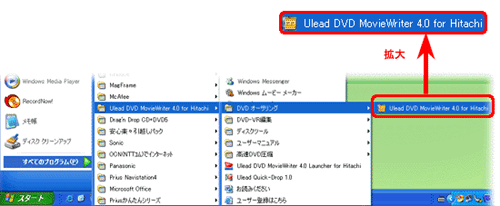
「Ulead DVD MovieWriter 4.0 for Hitachi」が起動します。 - [ディスクの新規作成] を選択して [次へ] をクリックします。
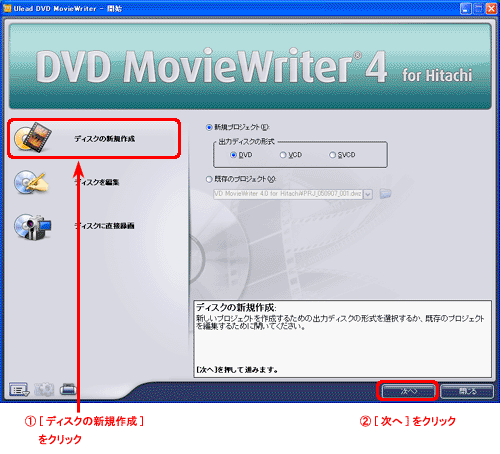
「メディアの追加/ 編集」画面が表示します。 - 「メディアの追加」から [ビデオをキャプチャ] ボタン(下図の囲み部分) をクリックします。
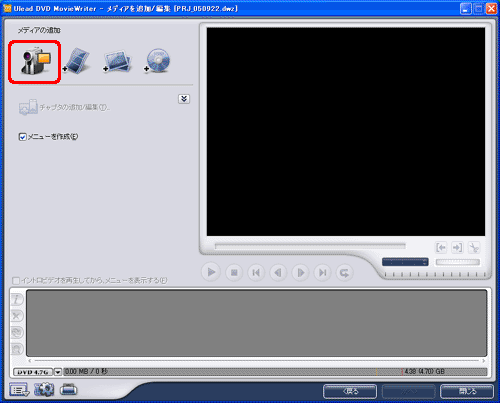
キャプチャ画面が表示されたら、キャプチャするビデオ機器をパソコンに接続します。 - [キャプチャの詳細設定] ボタン (下図の囲み部分) をクリックします。
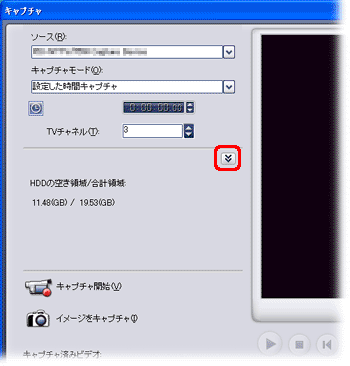
ビデオの取り込みに関する細かい設定項目が表示されます。 - ▼ボタンをクリックして、表示される形式の一覧から [DVD-長時間] をクリックして選択します。
【補足】
キャプチャするビデオ機器によって、表示されるキャプチャ形式は変わります。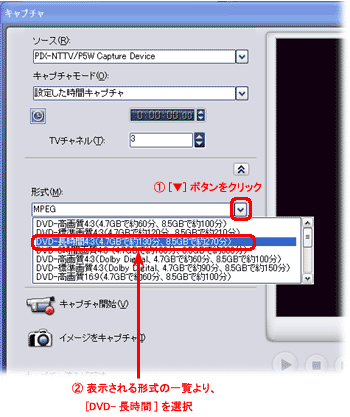
この設定より、DV カメラからのキャプチャがうまく行なわれるかお試し下さい。
以上で、 DV カメラから映像を取り込もうとして、うまく取り込めない場合の対処方法は終了です。
関連情報
文書番号 103378:DVD MovieWriter を使って、VR フォーマットで DVD-RW メディアに書き込みができない
文書番号 103379:DVD MovieWriterで「変換したキャッシュファイルを再利用できませんでした」「不明なエラーです」などのメッセージが表示され、DVDの書き込みができない。
文書番号 103517:Prius Navistation3で録画した複数の番組を一枚のDVDへ保存する方法を教えてください